إذا كنت تملك جهاز iMac قديمًا - أو أي جهاز كمبيوتر ماك أو كمبيوتر شخصي لهذا الأمر - يمكنك إعادة توظيفه كبديل رخيص لتليفزيون Apple بحيث يمكنك بث هاتف iPhone أو Android إلى شاشة أكبر.
كل ما تحتاجه هو تطبيق Reflector 2 ، وهو أرخص بكثير من الخروج وشراء جهاز Apple TV. باستخدام التطبيق ، يمكنك الاتصال بسرعة بشاشة الكمبيوتر لعرض الصور أو مقاطع الفيديو أو مجرد عكس شاشة هاتفك.
لقد استخدمت تطبيق Mac ، ولكن هناك إصدارات من Reflector 2 لنظام التشغيل Windows و Android و Amazon Fire TV. يعمل التطبيق مع Google Cast بالإضافة إلى Apple AirPlay.
عاكس 2 الإعداد
قم بتنزيل وتثبيت تطبيق Reflector 2. يكلف 15 دولارًا (حوالي 12 جنيهًا إسترلينيًا أو 19 دولارًا أستراليًا) ويمكنك تجربة ما قبل الشراء باستخدام نسخة تجريبية مجانية مدتها سبعة أيام. لست بحاجة إلى تثبيت أي شيء إضافي على iPhone الخاص بك.

مع تشغيل جهاز Reflector 2 على جهاز الكمبيوتر الخاص بك ومن خلال اتصاله بهاتف iPhone الخاص بك بشبكة Wi-Fi نفسها ، تحتاج ببساطة إلى التمرير السريع على iPhone الخاص بك من أجل Control Center (مركز التحكم) ثم العثور على الكمبيوتر قيد التشغيل Reflector 2 في قائمة AirPlay. يشاهد التطبيق شاشة جهاز iPhone الخاص بك ولكنه ذكي بدرجة كافية للتبديل إلى نافذة أكبر حجمًا قابلة لتغيير الحجم عند عرض الصور أو مشاهدة الفيديو.

على جهاز Mac ، يضيف Reflector 2 رمزًا إلى شريط القوائم حيث يمكنك الضغط على زر الإخراج لقطع الاتصال. (يمكنك أيضًا قطع الاتصال باستخدام قائمة AirPlay في مركز التحكم على جهاز iPhone الخاص بك.) كما توفر نافذة شريط القوائم أزرارًا لتسجيل العرض والبث على YouTube Live. لإجراء نسخ متطابق للشاشة ، يمكنك اختيار إطار iPhone لإضافة القليل من الطلاء.

في تفضيلات Reflector 2 ، يمكنك اختيار دقة افتراضية لـ AirPlay وكلمة المرور تحمي اتصالك في علامة التبويب الاتصال. في علامة التبويب عام ، أوقفت الإعداد الخاص بـ Show Client Name ، الذي يقوم بإزالة الرأس الموجود أعلى نافذة Reflector 2 التي تحتوي على اسم الجهاز المتصل به.
عبر Cult of Mac







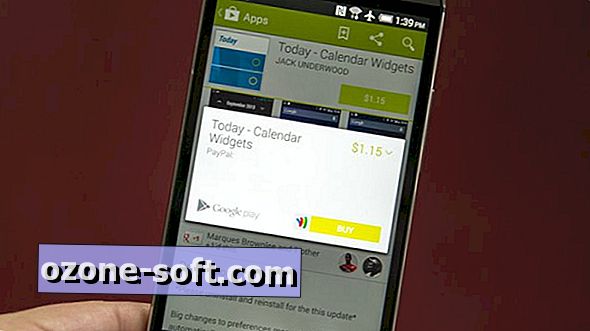





ترك تعليقك